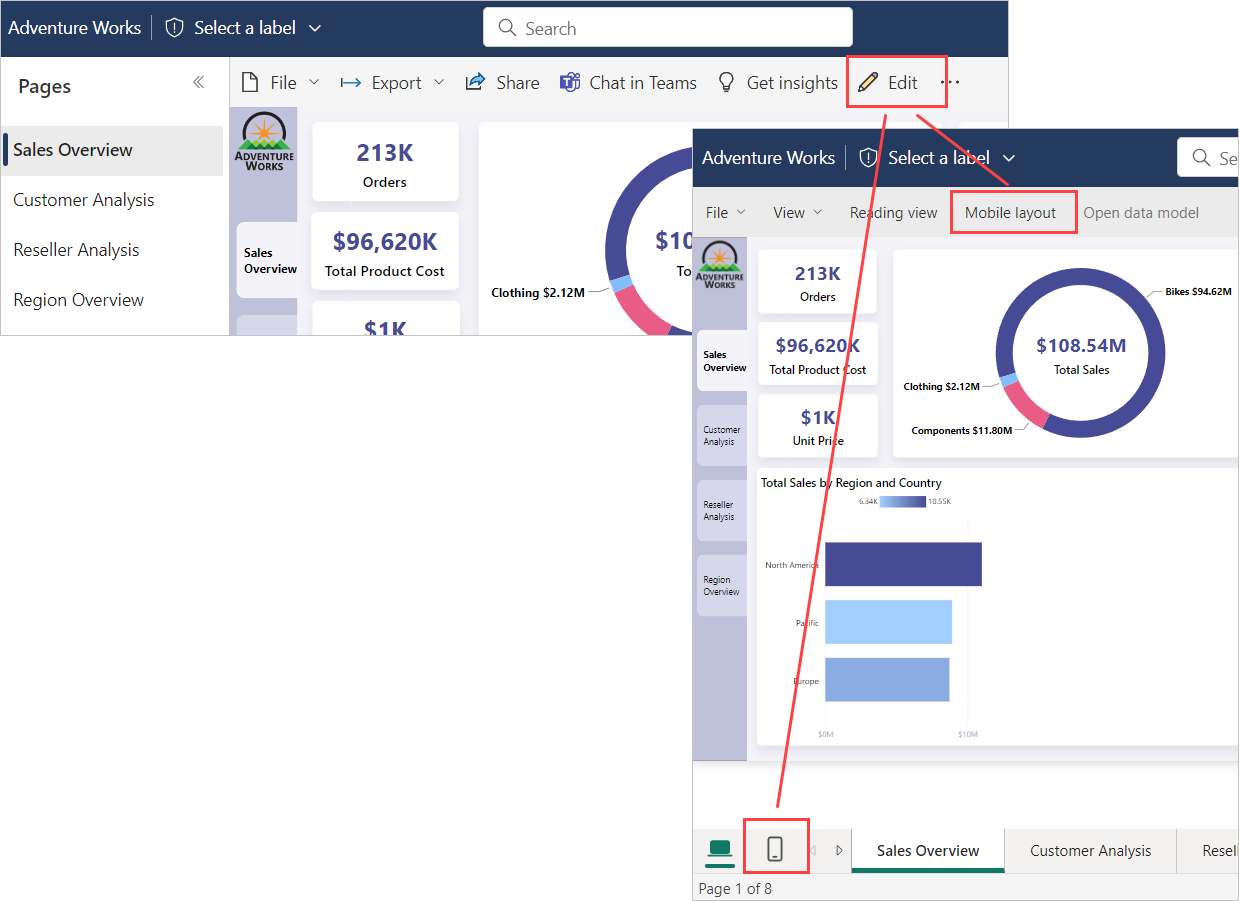Visualizzazione Layout dispositivo mobile
SI APPLICA A: Power BI Desktop
Servizio Power BI
La visualizzazione layout per dispositivi mobili di Power BI viene usata per creare visualizzazioni delle pagine del report ottimizzate per la visualizzazione nei dispositivi mobili. La visualizzazione layout per dispositivi mobili è disponibile sia in Power BI Desktop che nel servizio Power BI. Questo articolo illustra come aprire la visualizzazione layout per dispositivi mobili e descrive le funzionalità che fornisce.
Come aprire la visualizzazione layout per dispositivi mobili
È possibile aprire la visualizzazione layout per dispositivi mobili in Power BI Desktop e nel servizio Power BI.
Usare l'interruttore di layout nella parte inferiore della pagina per passare da un layout per dispositivi mobili a un layout per il Web.
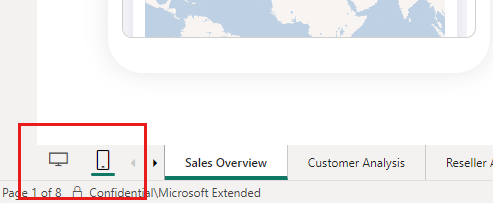
In alternativa selezionare la barra multifunzione Visualizza e scegliere Layout per dispositivi mobili.
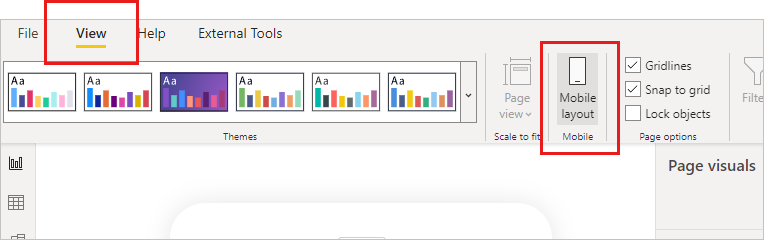
Verrà aperta la visualizzazione layout per dispositivi mobili.
Le funzionalità della visualizzazione layout per dispositivi mobili sono descritte di seguito.
- Area di lavoro layout per dispositivi mobili: è possibile creare il proprio layout ottimizzato per dispositivi mobili nell'area di lavoro interattiva del layout per dispositivi mobili. L'area di lavoro include una griglia con granularità fine che aiuta a disporre gli oggetti visivi. I controlli dell'area di lavoro consentono di disattivare la griglia, abilitare/disabilitare l'ancoraggio alla griglia e bloccare gli oggetti visivi sul posto per impedirne lo spostamento accidentale. La griglia viene ridimensionata per telefoni di dimensioni differenti, quindi il report avrà un aspetto efficace sia nei telefoni con schermo piccolo che su quelli con schermo grande. L'area di lavoro è interattiva, quindi è possibile visualizzare il comportamento dei pulsanti, dei filtri dei dati e degli oggetti visivi prima di pubblicare il report. Esistono alcune limitazioni.
- Riquadro Oggetti visivi della pagina: il riquadro Oggetti visivi della pagina elenca tutti gli oggetti visivi inclusi nella pagina del report originale. È possibile creare il layout ottimizzato per dispositivi mobili trascinando e rilasciando oggetti visivi dal riquadro degli oggetti visivi di pagina all'area di lavoro del layout. Vedere Creare un layout iniziale.
- Riquadro Visualizzazioni: il riquadro Visualizzazioni mostra le impostazioni di formato dell'oggetto visivo selezionato nell'area di lavoro. Il riquadro Visualizzazioni viene usato per applicare stili e formattazione agli oggetti visivi. Vedere Ottimizzare la formattazione degli oggetti visivi. Il riquadro Visualizzazioni è vuoto fino a quando non si seleziona un oggetto visivo nell'area di lavoro.
- Riquadro Selezione: il riquadro Selezione consente di modificare l'ordine di sovrapposizione degli oggetti visivi nell'area di lavoro. Vedere Riorganizzare la disposizione su vari livelli degli oggetti visivi.
- Opzione Crea automaticamente layout per dispositivi mobili: l'opzione Crea automaticamente layout per dispositivi mobili genera una visualizzazione ottimizzata per dispositivi mobili del report nell'area di lavoro del layout per dispositivi mobili. Inserisce gli oggetti visivi del report nell'area di lavoro e tenta di mantenere al meglio le funzionalità del report. Per i report complessi, la creazione automatica è un buon modo per iniziare a creare report ottimizzati per dispositivi mobili. Dopo aver ottenuto il layout iniziale nell'area di lavoro, è possibile iniziare a modificarlo in base alle esigenze. Per altre informazioni sulla funzionalità di creazione automatica del formato per dispositivi mobili, vedere Creazione automatica del layout per dispositivi mobili.
Per iniziare a creare la visualizzazione ottimizzata per dispositivi mobili, selezionare l'opzione Crea automaticamente layout per dispositivi mobili o scegliere gli oggetti visivi e trascinarli nell'area di lavoro del layout per dispositivi mobili.
Creazione automatica del layout per dispositivi mobili
La funzionalità di creazione automatica del layout per dispositivi mobili consente di generare automaticamente un layout ottimizzato per dispositivi mobili per qualsiasi pagina di report nuova o esistente.
Quando si sceglie l'opzione Crea automaticamente layout per dispositivi mobili, viene creato un nuovo layout completo con gli oggetti visivi del report nell'area di lavoro del layout per dispositivi mobili. Se l'area di lavoro ha già un layout, verrà rimosso e sostituito con il nuovo layout generato automaticamente.
Il motore di creazione automatica comprende il layout desktop del report e crea un layout per dispositivi mobili che considera la posizione, le dimensioni, il tipo e l'ordine degli oggetti visivi contenuti nel report. Posiziona oggetti visivi sia visibili che nascosti, quindi se si dispone di segnalibri che modificano la visibilità di un oggetto visivo, funzioneranno anche nel layout per dispositivi mobili creato automaticamente.
La funzionalità di creazione automatica del layout per dispositivi mobili ha lo scopo di aiutare a iniziare la creazione di visualizzazioni ottimizzate per dispositivi mobili per i report. La qualità del risultato può variare, a seconda della struttura e della complessità del layout desktop del report. Se il layout per dispositivi mobili generato automaticamente non è esattamente quello desiderato o previsto, può essere modificato manualmente fino a quando non si è soddisfatti oppure non è possibile usare Annulla (CTRL+Z) per tornare al layout precedente (se presente). Il motore di creazione automatica usa sempre la stessa logica, quindi, a meno che non si modifichi il layout del desktop di origine, selezionando di nuovo l'opzione di creazione automatica non verrà restituito un risultato diverso.
La funzionalità funziona meglio con report semplici. Per i report semplici, il layout generato automaticamente potrebbe essere utilizzabile così com'è. Per i report più complessi, potrebbe essere necessario apportare modifiche. Nell'elenco seguente vengono descritti alcuni dei fattori che influiscono sulla qualità del layout generato. Più si crea il layout del desktop tenendo presente queste considerazioni, migliore sarà il layout generato automaticamente.
Il motore di creazione automatica legge il report orizzontalmente da sinistra a destra, a partire dall'alto. Di conseguenza, i report il cui layout generale segue tale struttura hanno maggiori probabilità di avere un rendering soddisfacente rispetto ai report con un componente verticale forte, ad esempio una barra di spostamento del report a sinistra.
Il motore non può gestire le immagini di sfondo.
Un'eccessiva sovrapposizione è una sfida per il motore. Farà del suo meglio, ma il risultato potrebbe non essere ottimale.
Se sono presenti troppe immagini, non tutte possono essere incluse nell'area di lavoro del layout per dispositivi mobili. In questo caso gli oggetti visivi non posizionati verranno comunque visualizzati nel riquadro Oggetti visivi pagina dopo aver scelto l'opzione di creazione automatica. Tenere presente che il motore inserisce immagini sia visibili che nascoste nell'area di lavoro, quindi se sono presenti molte immagini nascoste (ad esempio, se le immagini vengono usate per scopi di layout), potrebbe sembrare che ci sia spazio nell'area di lavoro quando in realtà non c'è.
La funzionalità di creazione automatica del layout per dispositivi mobili è disponibile in anteprima. È abilitata nel servizio Power BI. In Power BI Desktop la funzionalità è controllata dall'interruttore di funzionalità di anteprima Crea automaticamente layout per dispositivi mobili a cui è possibile accedere passando a File>Opzioni e impostazioni>Opzioni>Funzionalità in anteprima. L'interruttore di funzionalità è abilitato per impostazione predefinita.
Considerazioni e limitazioni
- Le descrizioni comando sono disabilitate nell'area di lavoro del layout per dispositivi mobili, ma sono disponibili nella visualizzazione nell'app per dispositivi mobili.
- Gli oggetti visivi delle metriche non sono interattivi nell'area di lavoro del layout per dispositivi mobili.
- Le selezioni del filtro dei dati effettuate nell'area di lavoro del layout per dispositivi mobili non vengono eseguite quando si passa al layout per il Web. Inoltre, quando si torna dal layout per il Web al layout per dispositivi mobili, tutte le selezioni del filtro dei dati proverranno dal layout per il Web. Analogamente, quando il report viene pubblicato, tutte le selezioni del filtro dei dati saranno quelle definite nel layout per il Web, indipendentemente dal fatto che il report venga visualizzato nella normale visualizzazione desktop o in una visualizzazione ottimizzata per dispositivi mobili.